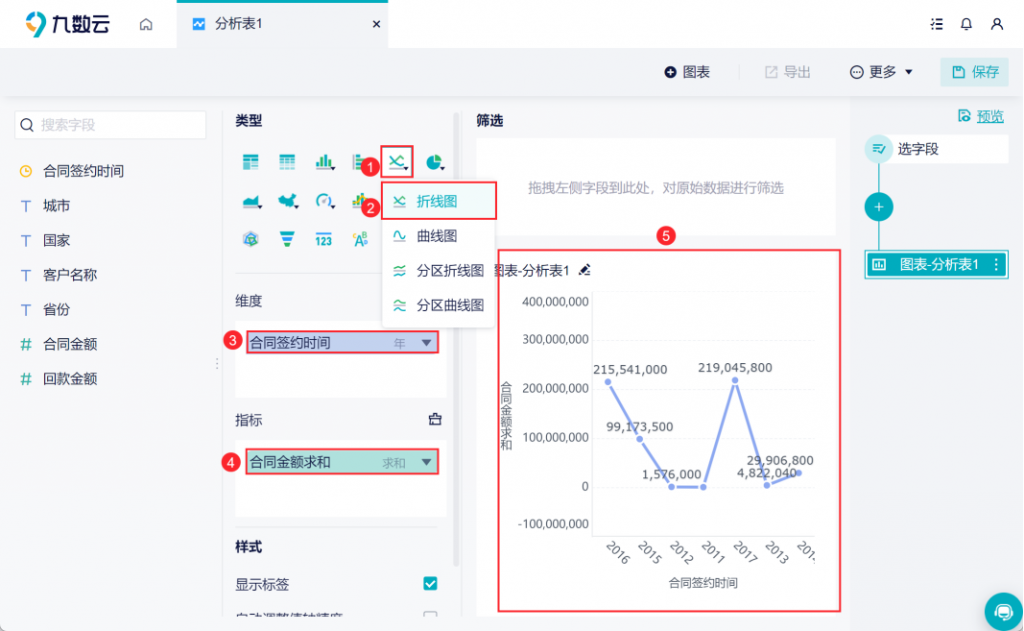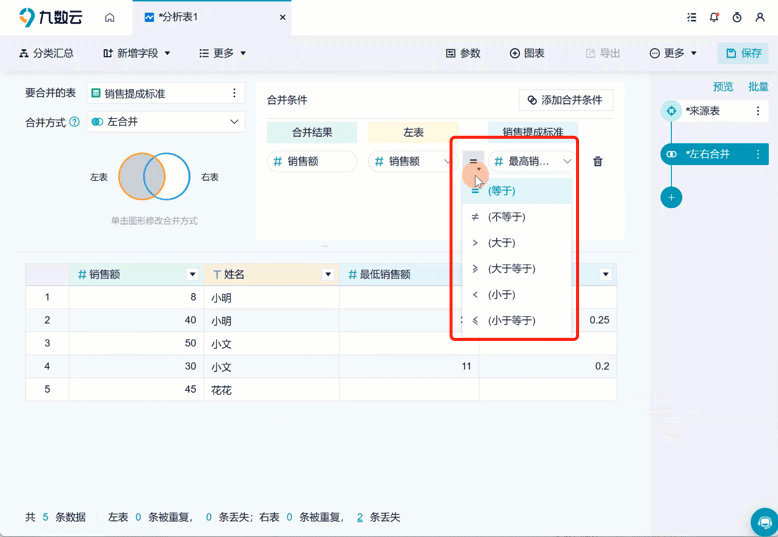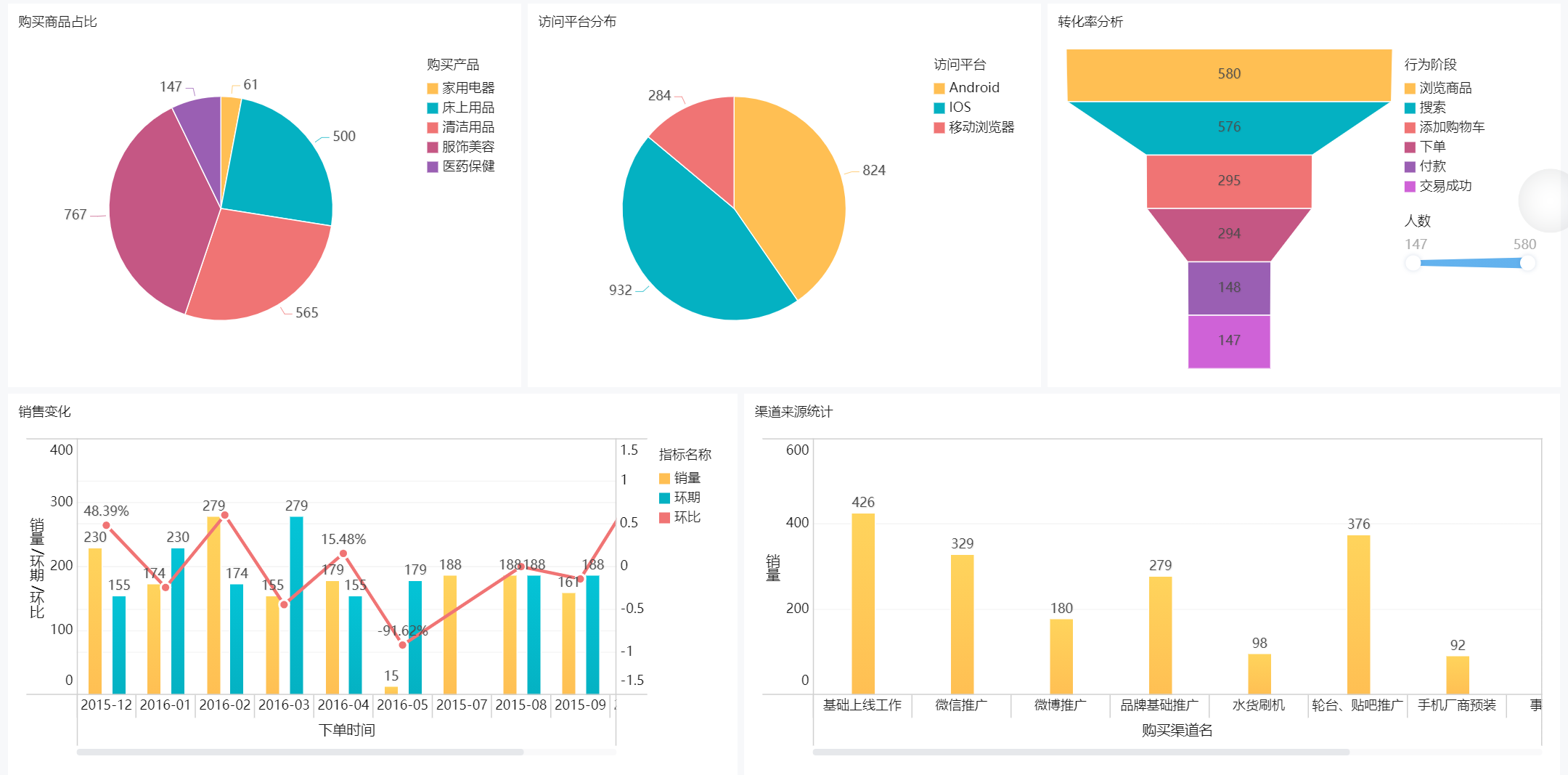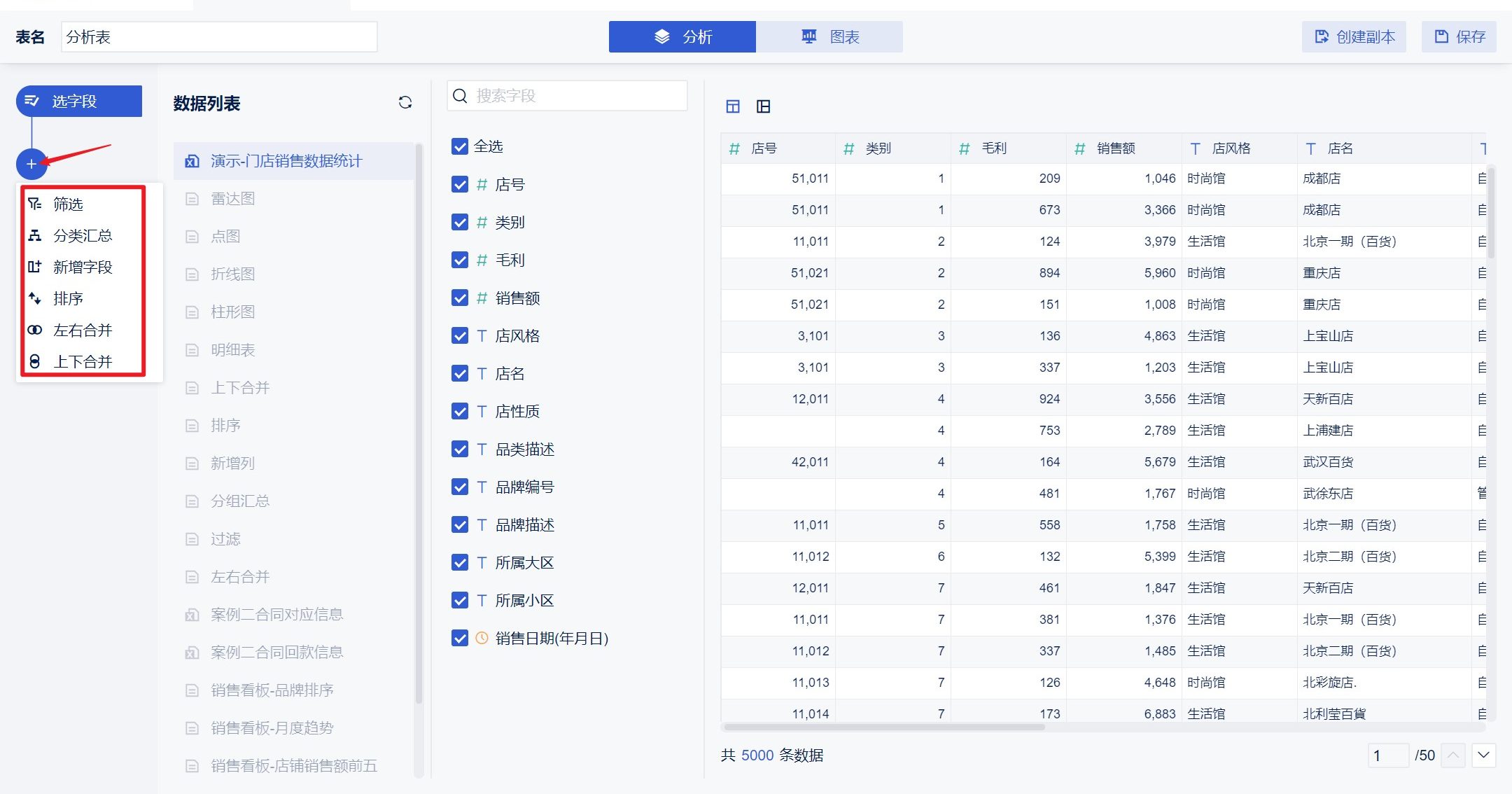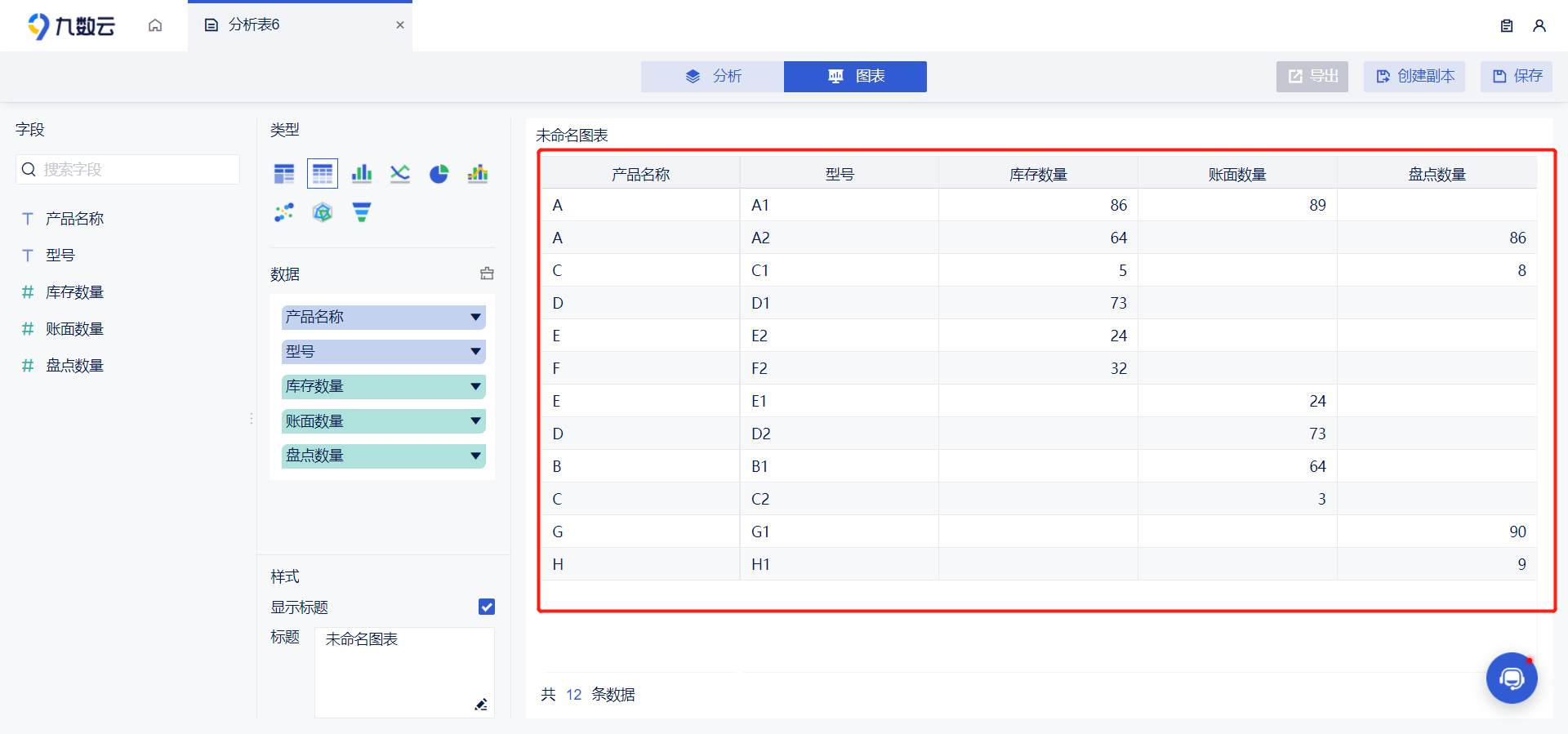Excel如何插入折线图?5步让你轻松学会!——九数云BI | 帆软九数云

Excel作为常用的数据分析软件,具有十分重要的意义。折线图是一种常用的数据可视化工具,通常用于数据发展趋势与变化的展示,让数据以一种生动形象的方式展现。
下面将详细介绍Excel如何插入折线图:
步骤一:Excel如何插入折线图:准备数据
首先,打开Excel软件,并准备好需要展示的数据。数据通常以表格的形式呈现,例如日期和对应的数值。
步骤二:Excel如何插入折线图:选择数据
在Excel中,选中需要插入折线图的数据区域。可以通过鼠标点击并拖动的方式,也可以通过键盘的方式选择数据区域。确保选中的数据包含了所有需要展示的信息。
步骤三:Excel如何插入折线图:进入折线图界面
在Excel的菜单栏中,找到“插入”选项卡,并点击“折线图”。在弹出的下拉菜单中,选择喜欢的折线图样式。
步骤四:Excel如何插入折线图:插入折线图
在选择折线图样式后,Excel将自动在工作表中插入一个空白的折线图,并且会弹出“选择数据源”对话框。在对话框中,点击“添加”按钮,选择之前选中的数据区域。在选择完数据后,点击“确定”按钮。
步骤五:Excel如何插入折线图:完成
在完成上一步后,Excel会自动将选择的数据插入到折线图中,并根据数据绘制出对应的折线。此时,可以对折线图进行进一步的操作,如调整图表标题、添加数据标签等。
其他图表可视化软件推荐
数据可视化工具主要是用于将数据转化为图表、图形和其他可视化方式来展示数据。数据可视化工具可以帮助人们更好地理解和分析数据,从而做出更加准确的决策。目前,市面上流通的数据分析软件主要分为两类,一类是通用数据分析工具包括Excel、SQL等,可进行基本的数据整理,操作难度较低;另一类是专业数据分析软件:如SAS、SPSS等,操作复杂支持统计分析。但二者都存在一定的缺陷,更推荐大家尝试九数云BI。
九数云是一个零代码的在线BI、报表和数据分析工具,支持百万行数据实时处理及预览,拖拽式生成图表和数据看板,帮助用户快速搭建各类报表系统,优化业务流程并提升效率,支持团队共享数据与报表。
注意事项:
1.要保证数据的准确性和完整性,确保选中的数据区域不含有多余的信息。
2. 提前对数据进行整理和排序,以便更好地展示趋势和变化。
3. 根据个人偏好和数据的特点进行选择。不同的折线图样式可以展示不同的效果和信息。
4. 可以根据需要对图表进行进一步的美化和调整,如修改线条颜色、调整轴刻度等。
总结:
通过以上的操作,读者可以轻松地在Excel中插入折线图,并清晰地展示数据的趋势和变化。如果你需要展示数据或进行数据分析,不妨尝试使用Excel中的折线图功能。

热门产品推荐